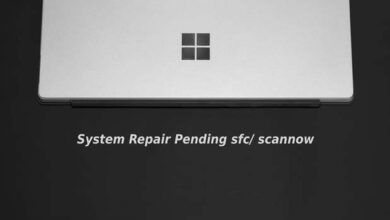آموزش رمزنگاری حافظه های قابل حمل و پارتیشن ها با استفاه از (Bitlocker)

سازندگان TrueCrypt هنگام پایان یافتن توسعه ابزار رمزگذاری محبوب منبع باز ، از دنیای امنیت رایانه شوکه کردند. حتی تعجب آورتر اینکه ، سازندگان گفتند TrueCrypt می تواند ناامن باشد و اینکه کاربران ویندوز باید به BitLocker مایکروسافت مهاجرت کنند. تئوری های توطئه بلافاصله شروع به چرخش در مورد اعلام غافلگیرانه کردند.
بیت لاکر یا BitLocker چیست؟
BitLocker یک برنامه رمزگذاری اختصاصی برای مایکروسافت در ویندوز است که می تواند کل درایو شما را رمزگذاری کند و همچنین از محافظت در برابر تغییرات غیرمجاز در سیستم شما مانند بدافزارهای سطح سیستم عامل محافظت می کند.
بیت لاکر برای کاربران ویندوز ویستا ، ۷ ، ۸ و ۱۰ نسخه های Ultimate و Enterprise در دسترس است ، بیشتر کاربرانی که ویندوز استاندارد استفاده می کنند ، از رمزگذاری BitLocker نمی توانند استفاده کنند .
برای اجرای بیت لاکر ویندوز، به یکی از سیستم عامل های ذکر شده در بالا نیاز دارید ، به علاوه یک درایو ذخیره سازی با حداقل دو بخش .
نحوه فعال کردن بیت لاکر در ویندوز
آموزش رمزنگاری حافظه های قابل حمل و پارتیشن ها با استفاه از (Bitlocker) رو براتون تهیه کردیم.
نکته : وقتی رمزنگاری تمام شد تمای فایل هایی که در پارتیشن مورد هست قفل میشود و وقتی سیستممجدد راه اندازی شود تا رمز پارتیشن مورد زده نشود برنامه یا بازی های داخل پارتیش نشان و اجرا نخواهند شد .
- مرحله اول روی پارتیشن مورد نظر خود کلیک راست کنید و گزینه Turn on Bitlocker رو کلیک کنید .
- بعد از انتخاب گزینه پنجره زیر ظاهر شده و تیک اولی رو زده.

- تیک دومی برای باز کردن با کارت هوشمند هستش که ما کاری بهش نداریم .
- تیک سومی گزینه …automatically unlock on برای باز کردن خودکار این درایور روی این دستگاه کامپیوتر هست .
پس از فعال کردن تیک اولی پسورد مورد نظر را وارد کرده و گزینه Next را زده . بعد از زدن گزینه Next پنجره ای باز میشه .
یه امکان خوبی که بیت لاکر در اختیار ما قرار میده یک فایل متنی برامون میسازه که در زمان فراموشی بسیار به شما کمک میکنه .
- گزینه اول از ما میپرسه که فایل رو توی حافظه جانبی ذخیره میکنین
- گزینه دوم داخل سیستم
- و گزینه سوم پرینت گرفتن کد گزنیه دوم رو انتخاب میکنیم .
بعد از انتخاب کردن گزینه دوم پنجره ای باز میشه و مسیر ذخیره فایل رو از ما میپرسه .
اگر مسیر انتخابی ما اسون باشه ی پیغام به میده که برای امنیت بیشتر فایل رو جای بهتر یا در حافظه ی جانبی ذخیره کنید .
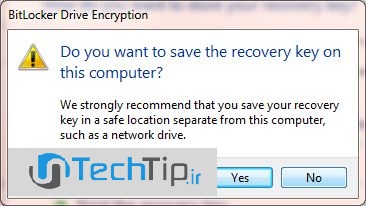
بعد از زدن گزینه Yes پنجره زیر باز میشود و شما رو گزینه Start Encrypting کلیک کرده .
بعد از کلیک کرده باید منتظر باشید تا رمزنگاری کامل شود زمان اتمام بستگی به پارتیشن و هارد شما دارد که چه میزان فضا رو میخواد رمزنگار کنه.
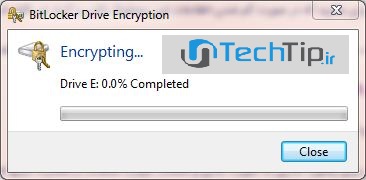
بعد از اتمام اگر از شما پرسید که سیستم راه اندازی مجدد شود شما این کار رو انجام دهید .
موفق و پیروز باشیید .